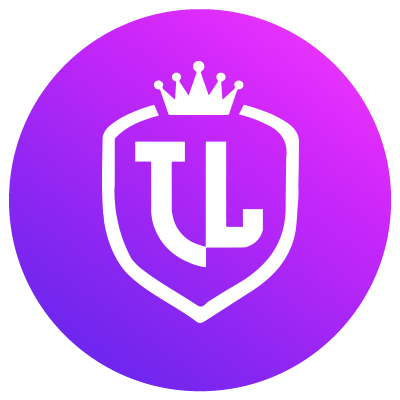Tạo chiến dịch quảng cáo Cửa hàng Facebook
Bạn có thể tiếp cận nhiều người hơn và khuyến khích họ mua sản phẩm bằng cách tạo quảng cáo Cửa hàng.
Quảng cáo sẽ chuyển khách hàng tiềm năng đến trang web hoặc cửa hàng của bạn, tùy vào nơi chúng tôi cho rằng họ có nhiều khả năng sẽ mua hàng hơn.
Trước khi bắt đầu
Để tạo quảng cáo mục tiêu Doanh số sử dụng vị trí chuyển đổi Trang web và cửa hàng, bạn sẽ cần:
-
Cửa hàng sử dụng tính năng Thanh toán bằng Facebook và Instagram.
-
Trang Facebook hoặc tài khoản Instagram đã kết nối với cửa hàng của bạn. Bạn sẽ cần ít nhất quyền của nhà quảng cáo.
-
Danh mục đã kết nối với tài khoản thương mại bạn muốn quảng cáo. Bạn sẽ cần ít nhất quyền của nhà quảng cáo.
-
Meta Pixel đã kết nối với Danh mục của bạn.
-
tài khoản quảng cáo. Bạn sẽ cần ít nhất quyền của nhà quảng cáo.
Tạo quảng cáo cho cửa hàng của bạn
Cách tạo quảng cáo cho cửa hàng của bạn:
- Mở Trình quản lý quảng cáo.
- Nhấp vào Tạo ở trên cùng bên trái.
- Trong phần Mục tiêu, chọn Doanh số và nhấp vào Tiếp tục.
- Chọn Chiến dịch mua sắm Advantage+ để tự động hóa chiến lược giá thầu, vị trí quảng cáo, đối tượng và tạo nội dung quảng cáo được cá nhân hóa cho từng người xem quảng cáo của bạn. Hoặc nhấp vào Chiến dịch doanh số thủ công để thiết lập chiến dịch theo cách thủ công. Nhấp vào Tiếp.
- (Chỉ dành cho Chiến dịch doanh số thủ công) Nhập chi tiết chiến dịch. Nhấp vào Tiếp.
-
Ở cấp độ nhóm quảng cáo, trong Chuyển đổi, bạn chọn Trang web và cửa hàng làm vị trí chuyển đổi. Bạn có thể chọn Tài khoản thương mại và Pixel bên dưới.
(Chỉ dành cho Chiến dịch doanh số thủ công) Ngoài ra, nếu bạn bật Danh mục
 ở cấp độ chiến dịch, bạn có thể đánh dấu ô trong phần Cải thiện hiệu quả quảng cáo., ở mục Sản phẩm đã quảng cáo.
ở cấp độ chiến dịch, bạn có thể đánh dấu ô trong phần Cải thiện hiệu quả quảng cáo., ở mục Sản phẩm đã quảng cáo. - Xem lại và chỉnh sửa các mục cài đặt như ngân sách và lịch trình, vị trí quảng cáo và đối tượng. Nhấp vào Tiếp.
- Ở cấp độ quảng cáo, trong phần Danh tính, bạn chọn trang Facebook hoặc tài khoản Instagram liên kết với tài khoản công cụ quản lý thương mại của mình. Bạn phải chọn một danh tính đã liên kết để tiếp tục.
- Chọn nội dung quảng cáo.
-
Nếu tạo chiến dịch mua sắm Advantage+
Nhấp vào Danh mục để tự động tạo nội dung quảng cáo được cá nhân hóa từ danh mục của bạn, bao gồm các lý do để mua sắm. Hoặc nhấp vào Tải lên thủ công để tải nội dung của riêng bạn lên, đảm bảo chọn ít nhất một định dạng đủ điều kiện (xem bên dưới). -
Nếu tạo chiến dịch doanh số thủ công
Nhấp vào Danh mục để sử dụng nội dung từ danh mục của bạn. Sau đó, bạn có thể bật Nội dung Advantage+ cho danh mục để tự động tạo nội dung quảng cáo được cá nhân hóa cho từng người xem quảng cáo của bạn, bao gồm các lý do để mua sắm. Chọn Tải lên thủ công để tải nội dung của riêng bạn lên, đảm bảo chọn ít nhất một định dạng đủ điều kiện (xem bên dưới).
-
- Chọn Đích đến.
-
Nhập URL trang web và (không bắt buộc) Liên kết hiển thị.
-
Kiểm tra xem cửa hàng trong danh sách có đúng không. Tìm hiểu cách Kiểm tra danh tính nào liên kết với cửa hàng của bạn.
-
Trong phần Đích đến cửa hàng, bạn có thể chọn để gửi mọi người đến Trang sản phẩm, Bộ sưu tập hoặc Trang chủ của mình. Lựa chọn này nên khớp với URL trang web bạn chọn.
-
- Nhấp vào Đăng.
Quảng cáo của bạn sẽ được đăng sau quy trình xét duyệt.
Khi bạn tạo quảng cáo cho cửa hàng, nếu cửa hàng gặp sự cố kỹ thuật thì lưu lượng truy cập có thể được phân phối đến trang web của bạn.
Phần cài đặt, định dạng và đích đến đủ điều kiện
Hiện tại, không phải tất cả các tính năng đều dùng được cho quảng cáo Cửa hàng.
Nếu bạn chọn một tính năng, phần cài đặt hoặc đích đến không được hỗ trợ thì quảng cáo sẽ chỉ phân phối lưu lượng truy cập đến trang web của bạn.

Kinh Nghiệm Thực Chiến Chuyên gia Marketing Lương Hồ Trân
” Giải Pháp Toàn Diện cho Mọi Vấn Đề Marketing & Sale – Tăng Trưởng Doanh Thu Bền Vững
 |
 |
 |
 |
 |
 |
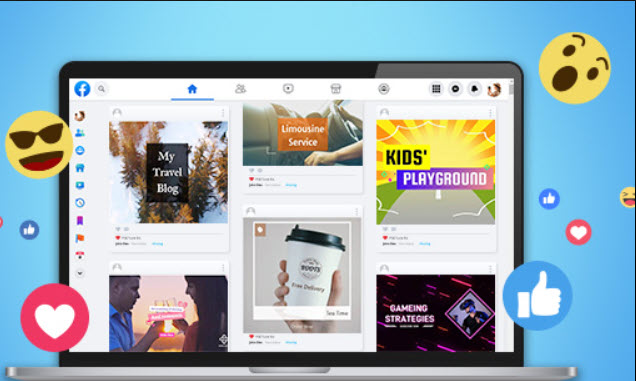
Dịch vụ Marketing trọn gói Digital Marketing Top 1 – TL Academy chuyên cố vấn chiến lược Marketing Toàn Diện chủ doanh Nghiệp, Đào Tạo Marketing: Brand – Trade – Digital Marketing, lập kế hoạch Marketing, xử lý khủng hoảng truyền thông, xây dựng và định vị đỉnh cao trong tâm trí khách hàng